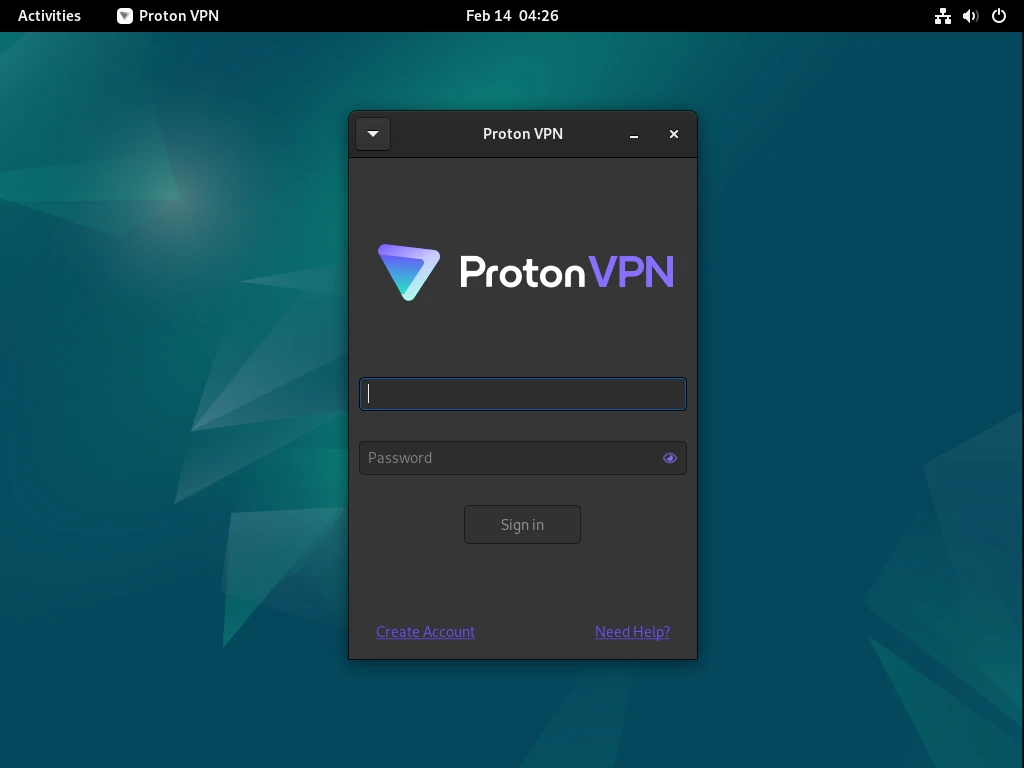Если вы увлекаетесь Linux или являетесь опытным системным администратором, то уже знаете, насколько важна конфиденциальность и безопасность в интернете. Надежный VPN-сервис — обязательный инструмент в вашем арсенале, и ProtonVPN — один из лучших вариантов благодаря надежному шифрованию, политике отсутствия логов и прозрачности исходного кода.
В этой статье мы покажем вам, как установить и настроить ProtonVPN на Debian 12 (Bookworm) с рабочей средой GNOME, но он также должен работать с большинством дистрибутивов на базе Debian (кроме Ubuntu Server и Raspbian), но официально они не поддерживаются.
Почему вы выбрали ProtonVPN?
Прежде чем приступить к установке, давайте вкратце рассмотрим, чем ProtonVPN отличается от других:
- С открытым исходным кодом и проверками: приложения ProtonVPN имеют открытый исходный код, то есть вы можете самостоятельно изучить код или положиться на сторонние проверки для обеспечения прозрачности.
- Политика отсутствия логов: ProtonVPN базируется в Швейцарии, стране с жесткими законами о конфиденциальности, и придерживается строгой политики отсутствия логов.
- Высокоскоростные серверы: серверы в более чем 110 странах обеспечивают быстрое и надёжное соединение.
- Надежное шифрование: используется шифрование AES-256, совершенная прямая секретность и безопасные протоколы, такие как OpenVPN и WireGuard.
- Доступен бесплатный тарифный план: ProtonVPN предлагает бесплатный тарифный план, но с ограничениями, такими как меньшее количество местоположений серверов, потенциально более низкая скорость, возможные ограничения по объёму данных или другие ограничения.
Шаг 1: Установите ProtonVPN в Debian
Во-первых, убедитесь, что все установленные системные пакеты обновлены, чтобы снизить вероятность конфликтов во время установки.
sudo apt update -y sudo apt upgrade -y
ProtonVPN предоставляет официальный пакет репозитория, который легко интегрируется с GNOME. Итак, посетите официальную страницу загрузки ProtonVPN и скачайте пакет .deb для Debian
Кроме того, вы можете использовать следующую команду wget, чтобы загрузить файл напрямую в терминале.
wget https://repo.protonvpn.com/debian/dists/stable/main/binary-all/protonvpn-stable-release_1.0.6_all.deb
Перейдите в каталог, в который был загружен файл .deb (например, ~/Downloads), и установите его с помощью:
sudo dpkg -i protonvpn-stable-release_1.0.6_all.deb
Затем обновите свой список пакетов, включив в него новый репозиторий ProtonVPN.
sudo apt update
Теперь установите приложение ProtonVPN, разработанное для среды рабочего стола GNOME:
sudo apt install proton-vpn-gnome-desktop
Шаг 2: Настройте ProtonVPN в Debian
После завершения установки вы можете запустить приложение ProtonVPN из меню приложений или с помощью команды:
protonvpn
После запуска вам будет предложено войти в систему, где вам нужно будет ввести свои учётные данные ProtonVPN. Если у вас ещё нет учётной записи, вы можете зарегистрироваться в ProtonVPN.
Приложение ProtonVPN отобразит список серверов. Вы можете подключиться к самому быстрому серверу, выбрать конкретную страну или сервер, оптимизированный для потоковой передачи или P2P.
Нажмите кнопку «Подключиться», и ProtonVPN установит безопасное соединение. Вы увидите уведомление в GNOME, подтверждающее подключение.
Чтобы убедиться в безопасности вашего соединения, вы можете проверить свой IP-адрес:
curl ifconfig.me
Вы должны увидеть IP-адрес сервера ProtonVPN, к которому вы подключились, а не свой реальный IP-адрес.
Чтобы отключиться от ProtonVPN, просто откройте приложение и нажмите кнопку Отключиться. Чтобы подключиться снова, нажмите Подключить ещё раз.
Бонус: Включение Kill Switch
ProtonVPN включает функцию экстренного отключения, которая блокирует весь интернет-трафик в случае разрыва VPN-соединения, обеспечивая постоянную защиту вашей конфиденциальности.
Чтобы включить переключатель отключения:
- Откройте приложение ProtonVPN.
- Перейдите в Настройки > Дополнительно.
- Включите опцию Kill Switch, чтобы включить ее.
Заключительные мысли
ProtonVPN — это мощное и удобное в использовании VPN-решение для пользователей Linux, особенно для тех, кто работает в GNOME. Благодаря бесшовной интеграции с рабочей средой и надёжным функциям безопасности оно является отличным выбором для защиты вашей конфиденциальности в интернете.